皆さんこんにちはミケランです。
3年前に購入したMac Book Pro 2017はとてもワクワクして感動の速さだったのですが次世代きがどんどんとリリースされ時代の流れは完全にSSDになってしまいましたよね。
ところが正規取扱店でSSDストレージにアップグレードしようとするとお察しの通りかなり高額です。
そもそもPCのスペックを決めるのは様々な要因がありますがパソコンをオフィスで働く人に例えると、CPUは「人」そのもの、メモリは「机」、ハードディスクは「本棚や引き出し」にあたります。私たちが長い間仕事をしていると、机に書類が積み重なったり、本棚のどこに何があるのかがわからなくなったりして、作業効率が落ちてしまうことがあります。
パソコンの中でも、これと同様のことが起こります。高性能のパソコンでも遅くなってしまうことがあるのは、こうしたことが原因です。適切な整理=メンテナンスによって、なるべくクリーンな環境を保ち続けることが重要なんですね。
この例えをさらに広げるとハードディスク=本棚、だとするとSSD=アマゾンKindleくらいの差があります。
そう考えると本棚がとてもスッキリして読みたい本もサクサク探せる!
と言うようなイメージがなんとなくわくと思います。
Googleで『pc 処理速度 上げる』などで検索するとこのようなリストが表示されます。
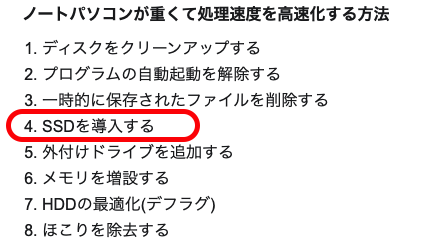
やはりPCの処理速度を高速化するにはSSD導入はかなり有効と言えるようですね。
今回は私が普段使っているMacBook ProのHDDをSSDに交換しかなりの高速化に成功したのでその手順をご紹介していきたいと思います。
まず最初にモデルをよく確認してください。
私が現在使用しているモデルはMacBook Pro A1708【13-inch, 2017, Two Thunderbolt 3 ports】と言うモデルです。
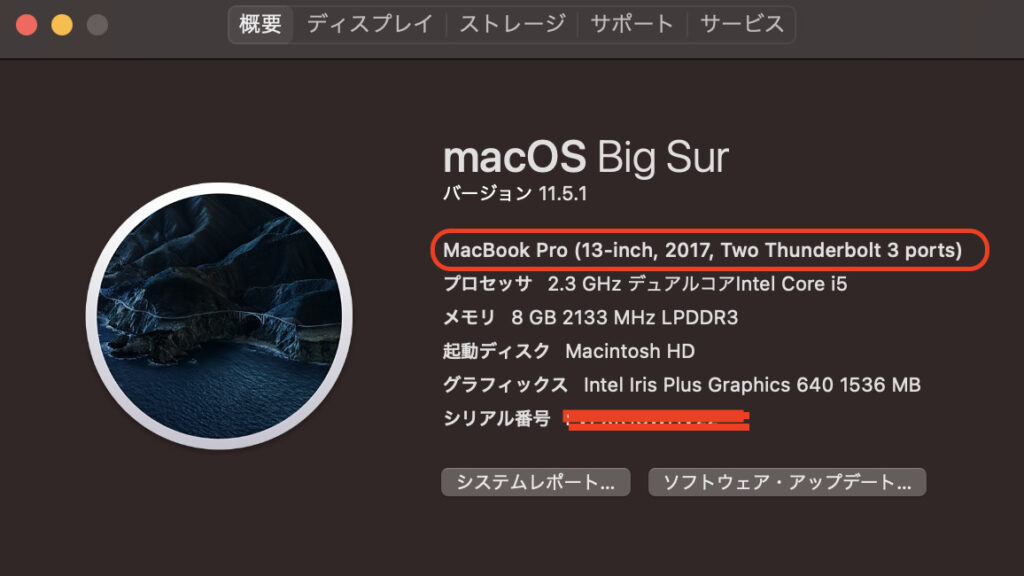
さらに同年モデルであってもファンクションキーモデル、タッチバーモデルの2種類が存在していてタッチバーモデルはSSD化に対応していません。
ファンクションキーモデルというのは、キーボード上部ののいわゆるFキーが物理的なキーとして展開されているモデルです。それに対して、タッチバーモデルという、Fキーが液晶パネルになっているモデルです。
MacBook Pro (13-inch, 2016/2017)の「A1708」モデルはエントリーモデルとして発売されTouch Bar非搭載ながら、SSDが取り外し可能で、バックパネルを開けることができればユーザーがSSDを換装することが可能なんです。

必要な下準備はパーツの発注とデータのバックアップ手順
必要パーツ及び工具
MacBook Pro A1708モデルのバックパネルを開けるためのP5ドライバとSSDを取り外すためのT5トルクス(Torx T5)ドライバが必要です。
1.精密工具
2.MacBook Pro A1708専用SSDアダプターカード
3.Sabrent 1TB ハイパフォーマンスSSDドライブ(SB-1342-1TB)
SSDは512GBの方が安価ですが処理速度は1TBが最速なのでそちらをお勧めします。
4.外付けHDD
タイムマシーンを使用するのでデータを保存しておく外付けのHDDも必要です。
今回はAplle公式HPを参考にバックアップを作成しました。
まとめ
あくまで今回紹介しているのは一つの事例ですので中身を改造する場合は自己責任でお願いいたします。
今ではエントリーモデルでもSSD搭載のモデルが標準化されていますがその容量は226GBです。1TBモデルとの差額はSSD以外のスペックの差はありますが約8万円です。
後編では実際の取り付けを行う手順や状況を写真多めで解説記事を作成中しました。
【PC処理爆速化】Macbook Pro 2016•2017 の225GB HDを1T SSD交換手順公開!! 〜解体&交換編〜
SSD化が成功すれば処理速度の速さにかなり驚きますよ!自己責任ではありますが皆さんもアップグレードに挑戦してみてはいかがでしょうか?
ではまた。




コメント